XP镜像文件下载_WinXP SP3纯净版ISO镜像文件
WinXP SP3纯净版专为用户们在安装XP系统的时候提供方便,让用户们可以享受到快捷的系统装机体验等,在本教程中,用户们可以自由挑选适合自己的系统进行下载,且经过我们的优化后,用户们下载系统的速度可以非常快。有需要的用户们就快来下载使用吧。

更新日期:2022-06-05
来源:系统部落
现在仍有不少用户在使用WinXP系统,但是在使用过程中不免出现一些问题,比如WinXP系统连不上网络了,怎么办?电脑没有网络,那什么操作都进行不了。下面小编就给大家分享一下WinXP连接网络的详细操作。
详细设置步骤如下:
第一步:电脑桌面上找到网上邻居的图标,右键点击并选择属性。如下图所示:
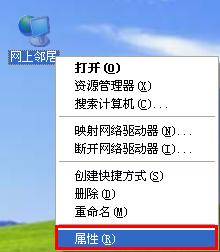
第二步:弹出网络连接的对话框,找到无线网络连接的图标,右键点击并选择查看可用的无线连接。下图所示:
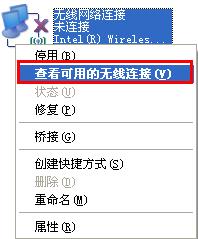
第三步:弹出无线网络连接的对话框,在选择无线网络的信号列表中,找到自己的无线信号,点击连接。如下图所示:
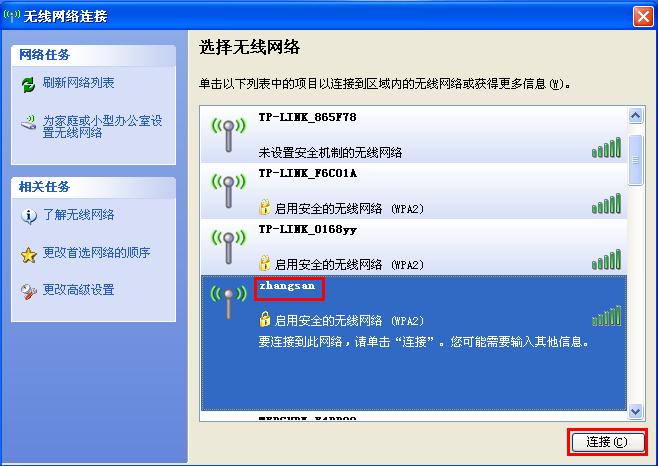
注意:信号名为已设置的SSID,如果不确认该信号名,需通过有线电脑连接路由器,通过浏览器进入管理界面,点击 无线设置>>基本设置 查看SSID,点击 无线设置>>无线安全设置 查看无线密码。
第四步:输入无线密码(确认密钥与网络密钥是一样的),点击连接。如下图所示:
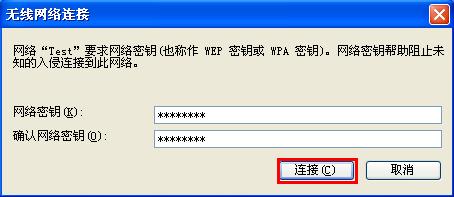
在网络列表中点击该无线信号,会显示“已连接上”,如下图所示:
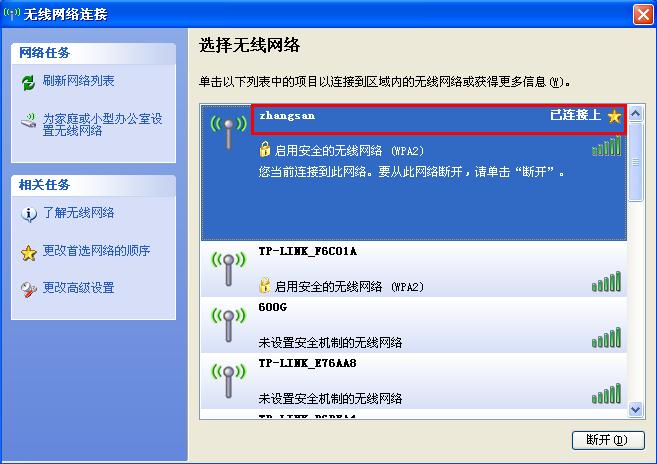
表明无线已连接成功,此时可尝试上网。
XP镜像文件下载_WinXP SP3纯净版ISO镜像文件
WinXP SP3纯净版专为用户们在安装XP系统的时候提供方便,让用户们可以享受到快捷的系统装机体验等,在本教程中,用户们可以自由挑选适合自己的系统进行下载,且经过我们的优化后,用户们下载系统的速度可以非常快。有需要的用户们就快来下载使用吧。

winxp极度精简版_winxp优化精简版ghost镜像 V2023
winxp极度精简版系统非常纯净流畅,没有添加任何推广,拥有很多实用的功能和方便的服务,并且在兼容性方面也是非好的,系统安装之后,还会自动部署最新的驱动程序。操作简单,用户能够完美的轻松使用享受。下面就推荐几款很不错出XP系统给大家。

WinXP电脑怎么启用光标浏览?启用光标浏览的方法
光标浏览使用键盘上的标准导航键(Home End PgUp PgDn 和方向键)来选择文本并在网页上移动的,操作比较方便,那WinXP电脑怎么启用光标浏览呢?由于还有一些用户不知道如何启用光标浏览功能,下面小编就为大家讲解如何开启光标浏览功能。
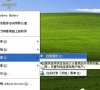
2023WinXP系统下载_WinXP纯净版官方原版iso下载
今天小编为你带来的是纯净版的XP系统,经典的操作系统,无需更多的介绍,懂的人都懂,使用体验一点不输Win7 Win10系统,目前还是有不少用户在使用。WinXP的兼容性更强,电脑硬件配置较差或需要使用老软件的推荐使用WinXP系统。

Winxp微软原版iso镜像下载_最新XP原版系统官方版免激活下载
Winxp微软原版iso镜像各种全面的功能都让用户们可以更好的掌握与使用。且系统能够在安装完成后,无需激活,用户们就能够获得最高的管理员权限,用户们在操作使用系统的时候,会更加的简单方便。系统中各种驱动控制器功能也为用户们准备好了,用户们在系统下载完成后,就能够完美的进行使用了。

xp系统安装版下载 微软winxp原版iso镜像免激活下载
xp系统是一款非常稳定的电脑操作系统,虽然目前已经更新了最新的win11系统,但是xp系统的稳定性和兼容性一直深受很多用户喜爱,这里小编为大家提供 微软winxp原版iso镜像下载,有需要的用户不要错过了!

winXP出现数据执行保护怎么办?winXP出现数据执行保护解决方法
近来有用户反馈,在使用XP系统运行程序时,总是出现“数据执行保护,和Windows已经关闭此程序”的提示,针对这个情况该如何解决呢?跟随小编一起来学习一下吧。建议先用杀毒软件扫描清理病毒哦!

ghost xp系统32位U盘安装版镜像下载(纯净免激活)
winxp系统安装版集成最新补丁、大容量驱动程序,以微软WinXP 32位官方ISO镜像为原盘优化制作,具有稳定、快速,易操作兼容性好等特点。同时优化了多项系统服务,让运行更流畅,支持新老电脑型号安装使用,采用U盘安装,方便快捷,无需激活即可使用全部功能,欢迎体验。

深度技术winxp sp3系统 专业版纯净镜像(经典免激活)
深度技术winxpsp3系统针对老旧电脑型号,以winxp sp3专业版为基础,通过对当前硬件、软件环境,全面重新优化,适应于各种软件的运行,使用更稳定,运行更加快速。整合了最新的驱动程序和运行库,并且支持AHCI模式安装,系统无精简,无需激活即可使用,欢迎体验。

技术员联盟winxpgho32位纯净安装版镜像(免激活)
技术员联盟xp系统集成了所有XP系统累积更新补丁,运行更稳定,经过多项组件与服务的优化,整体流畅兼容性好。技术员联盟xp系统添加了最新的驱动程序和运行库,内存、CPU占用低,无需激活即可使用,欢迎体验。

萝卜家园ghost xp纯净版镜像ISO(经典免激活)
萝卜家园winxp系统以经典的windowsxp sp3版本为基础进行全面重新优化以适应于各种软件的运行,对于老机子来说XP系统是最好的选择。添加了最新的驱动和运行库,完整无精简无捆绑,安装后即可使用,免激活,点击下方直接下载,欢迎体验。

系统之家winXP SP3完整安装版镜像(经典免激活)
系统之家xp纯净版以微软最后一个WinXP系统镜像制作,除了关闭禁用容易起冲突的系统服务外,并无任何精简,保证系统的完整性,同时整合加入了最新的驱动程序和运行库,无捆绑软件,无需激活即可使用,欢迎体验。

深度技术winxp 32位系统纯净版ISO镜像(免激活)
深度技术xp系统集成了所有XP系统累积更新补丁,运行更稳定,加入万能驱动,支持99%的电脑安装,为适应当下硬件环境,全面重新优化以适应于各种软件的运行,无需激活,安装后即可使用,欢迎体验。

风林火山WinXP SP3系统纯净版镜像2022
风林火山xp系统针对当前硬件、软件环境,全面重新优化以适应于各种软件的运行,对于老机子来说XP系统是最好的选择,采用了经典的winxp sp3镜像为基础进行优化,添加了最新的驱动和运行库,精简组件和禁用服务,内存、CPU占用低,安装无需值守,无需激活,欢迎体验。

最新WinXP SP3纯净优化版镜像(免激活)
WinXP SP3纯净优化版镜像针对当前硬件、软件环境,全面重新优化以适应于各种软件的运行,整合加入了最新的驱动程序和运行库,禁用移除了容易出现问题的组件和服务,让系统使用更稳定,运行更加快速,安装后无需激活即可使用,欢迎体验。
